OPPO手机在使用微信时,有时候我们需要添加多个微信账号,比如个人账号和工作账号分开使用,在OPPO手机上,添加双微信账号非常简单,只需按照简单的设置教程操作即可。通过设置双微信账号,可以让我们更方便地管理不同的社交需求,提高工作效率和生活便利性。接下来让我们一起来学习如何在OPPO手机上添加双微信账号吧!
OPPO手机双微信设置教程
步骤如下:
1.首先我们找到手机桌面上系统自带的【设置】功能并且点击进入设置主页面;
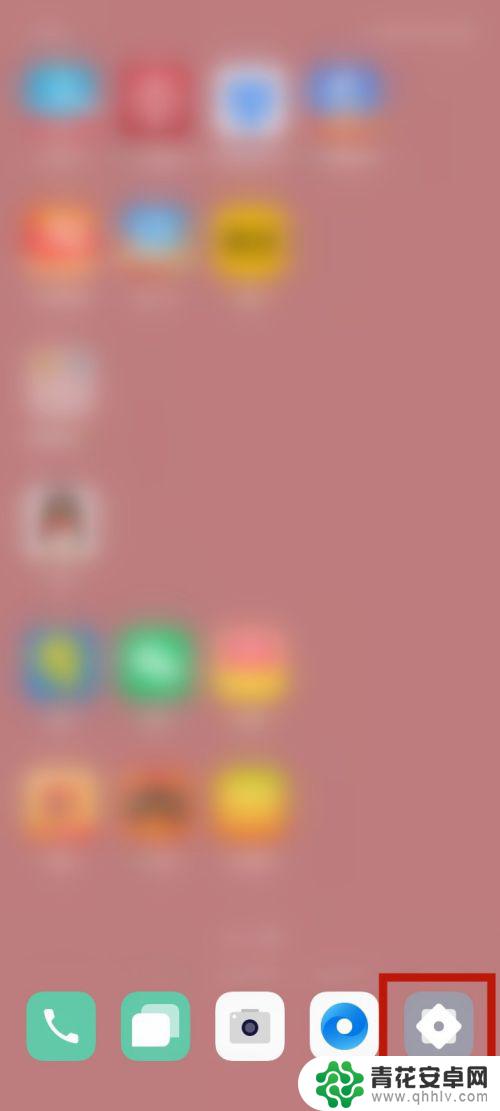
2.打开【设置】之后,在该页面上进行向下滑动。滑动至底部找到【应用分身】点击打开;
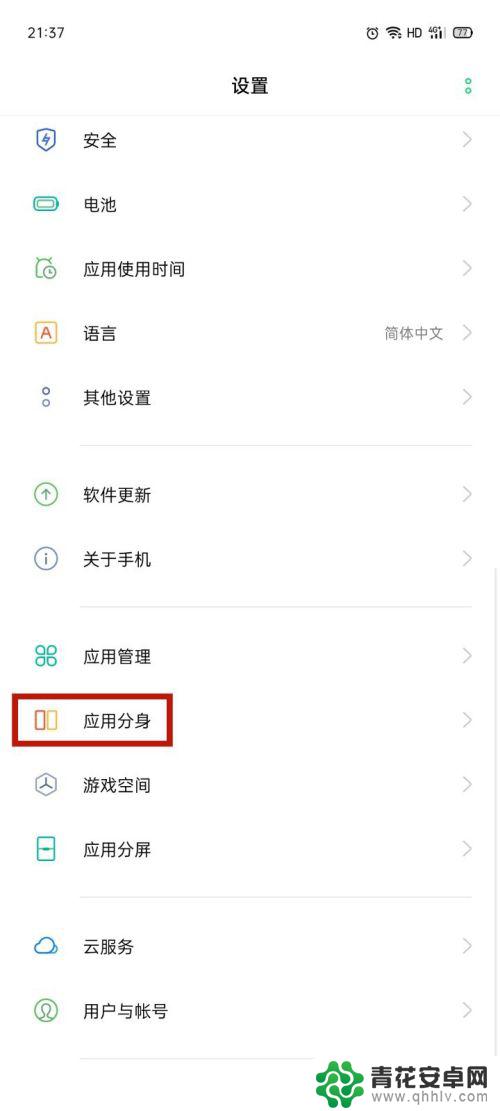
3.点击【应用分身】后可以看到允许分身的一些应用列表,我们找到【微信】并点击;
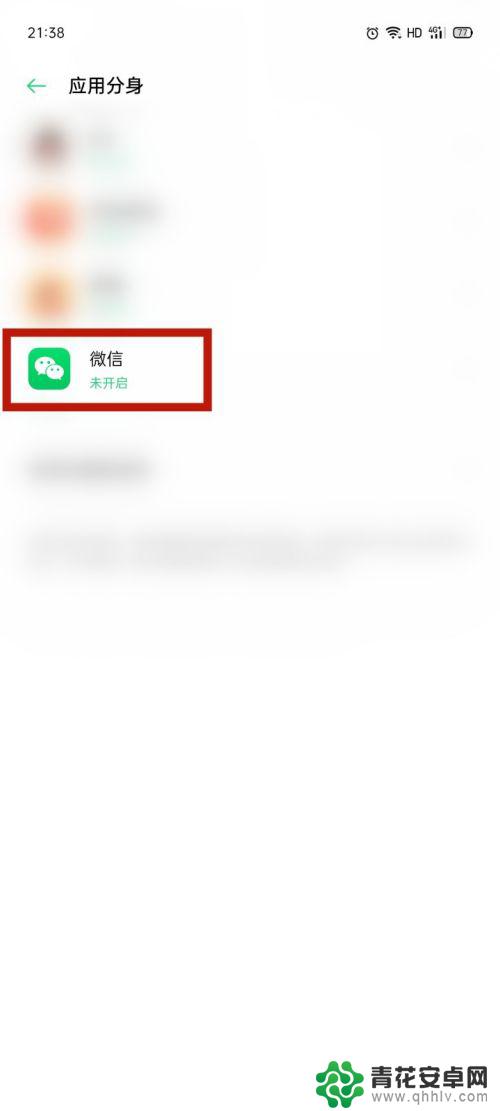
4.点击【微信】之后进入设置的详情页面,我们将后面的按钮【右滑】开启。返回到桌面上即可看到有两个微信了哦。
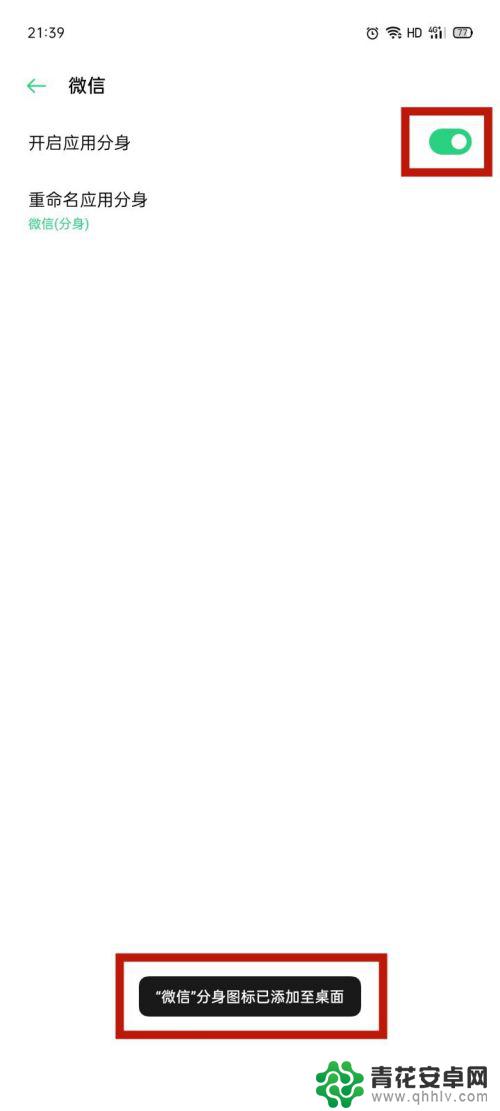
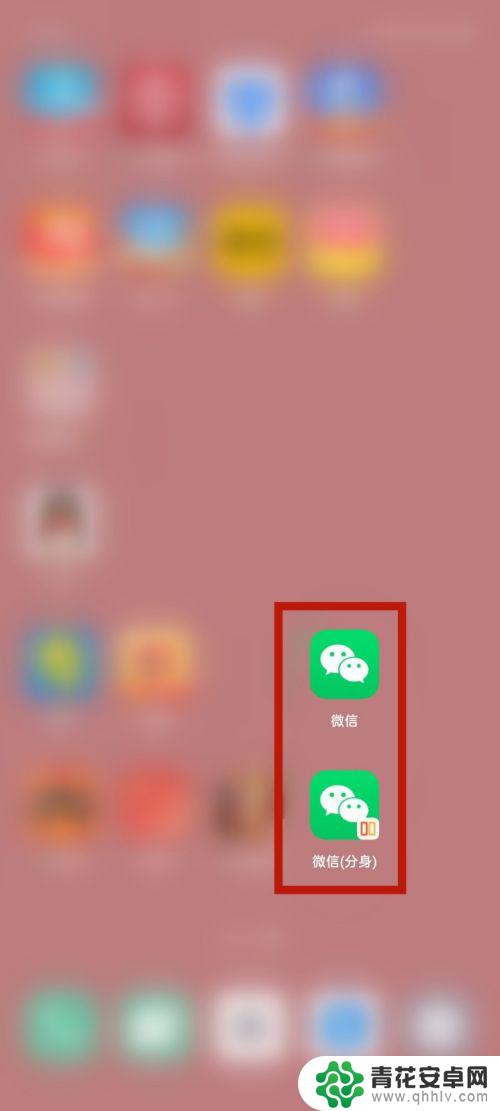
以上就是oppo手机怎么添加微信2的全部内容,还有不懂的用户可以根据小编的方法来操作,希望能帮助到大家。












